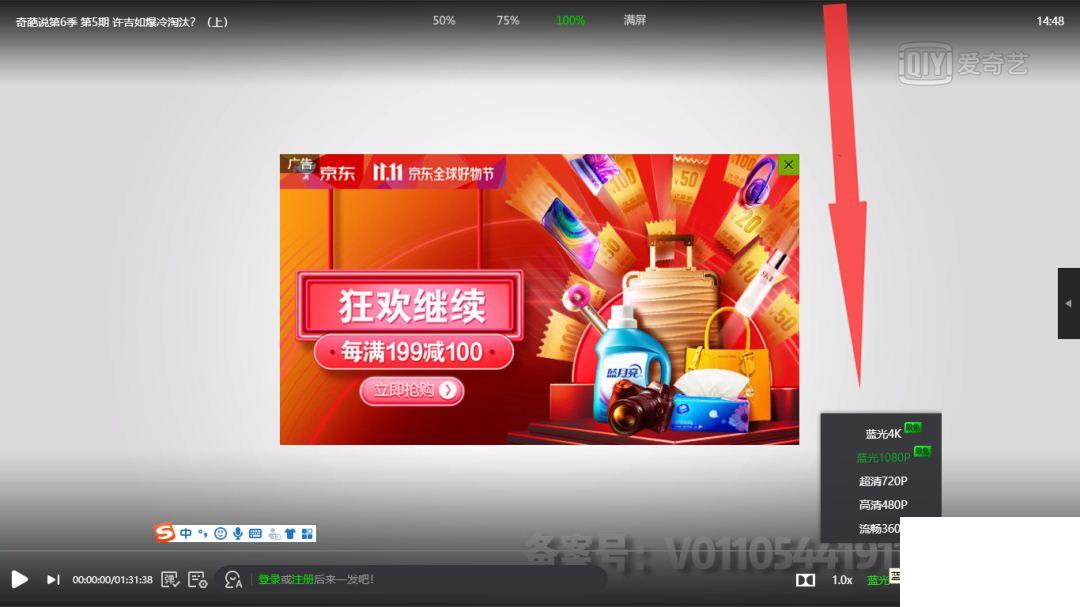爱奇艺app在手机端的用户量越来越大,本文播放器家园网小编给大家分享“爱奇艺APP清晰度怎么调”,这是一个很常用的操作,希望可以帮助大家
手机上APP
01、 最先打开手机中的爱奇艺,随后开启一段视頻。
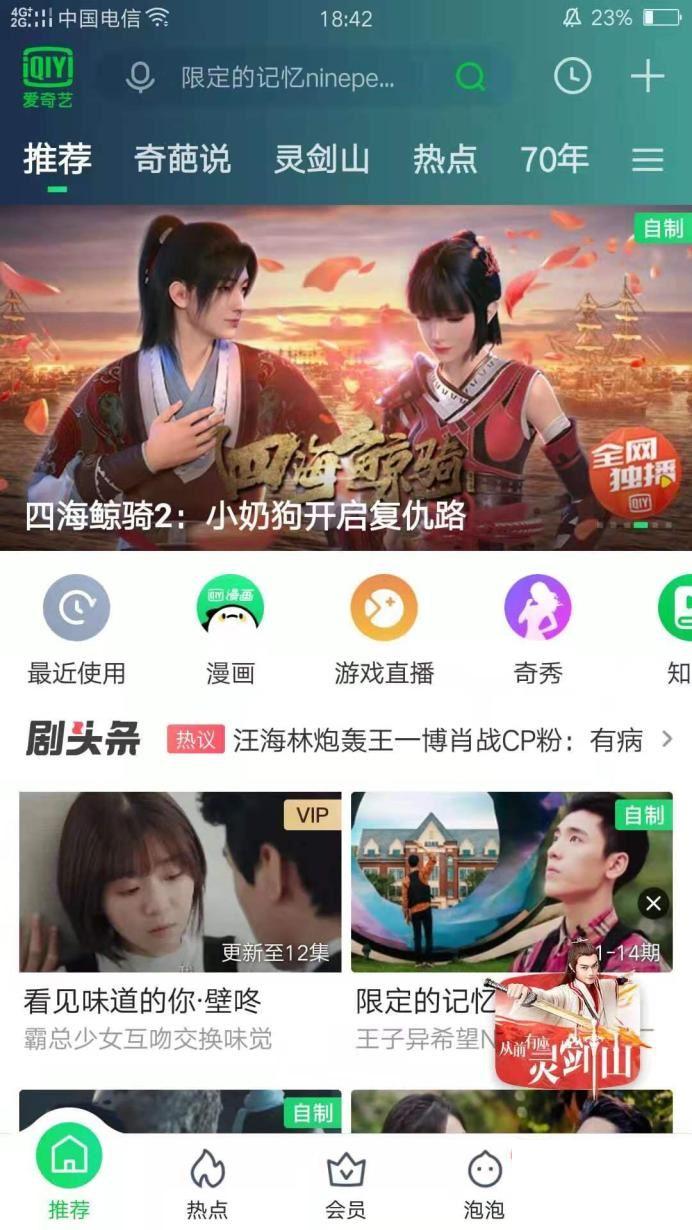
02、 随后点开播放页面右下方的全屏显示按键。
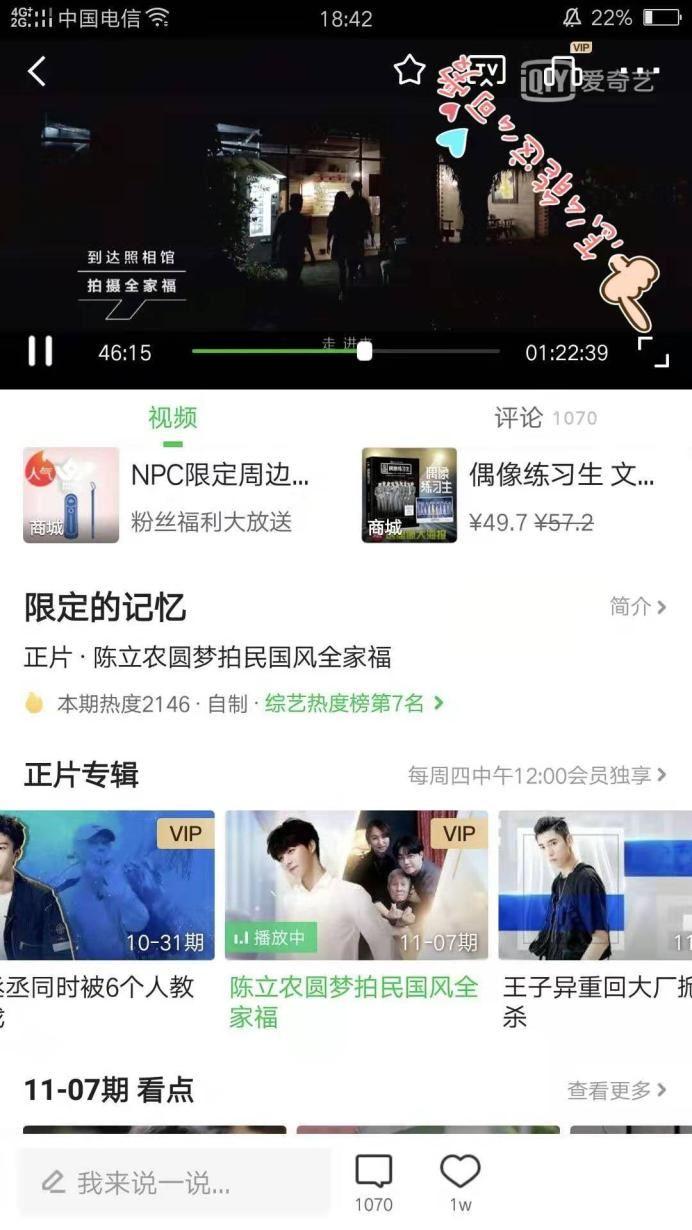
03、 进到到全屏幕播放后,我们可以在右下方见到播放音色、画面质量、选集。

04、 然后会弹出来画面质量挑选莱单,包含vip会员专享的高清蓝光4k,高清、超清、步骤、省流总共5项。
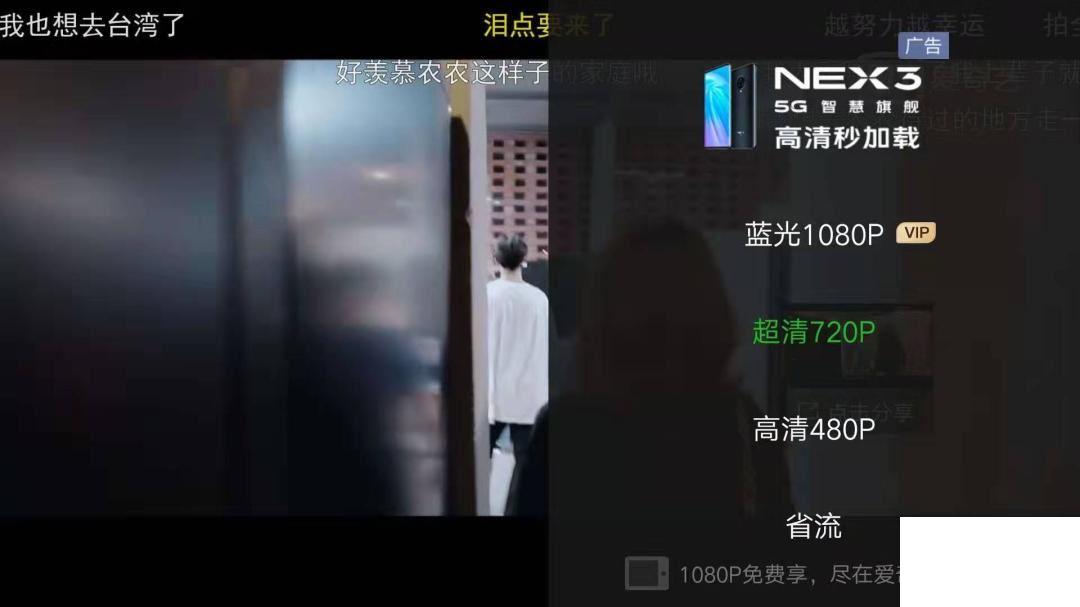
05、 随后视頻一切正常播放,显示信息度最好是的是1080p或是HDR高清蓝光,等候一会后转换就取得成功啦。

电脑版网页
01、 进到到爱奇艺主页后,点一下一部视頻刚开始进到播放。
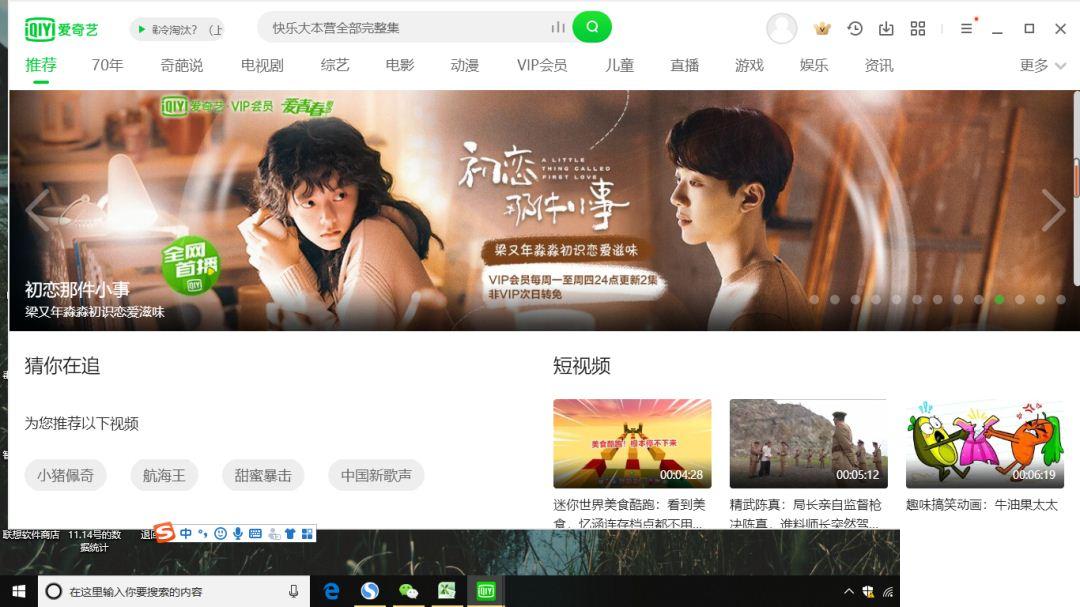
02、 然后点一下超清字眼,会弹出来画面质量挑选小窗口,和手机安卓版不一样的是,这里有急速、顺畅、超清、720P、4k(vip会员),另外提醒安裝pc客户端能够 完全免费享有4k。看着你的总流量和自然环境是不是支持你挑选的画面质量。
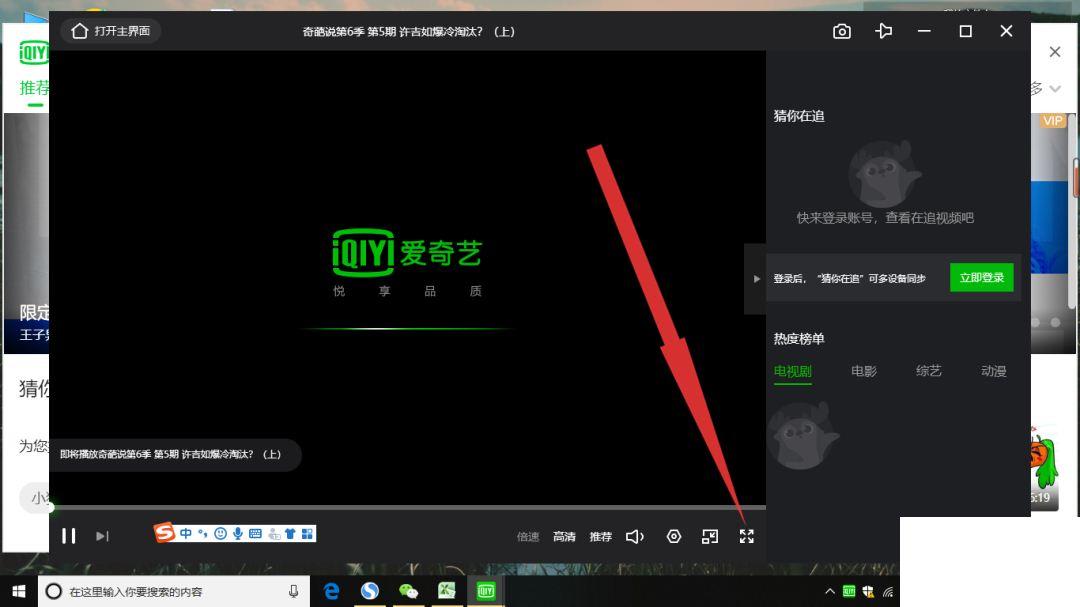
03、 随后视頻左下方刚开始显示信息已经转化成画面质量,过一会立刻就转换取得成功。